
Gabriel Brooks
0
4310
1267
Jeśli przeskanowałeś komputer w poszukiwaniu dużych plików Potrzebujesz czyszczenia dysku? Wizualizuj, co zajmuje miejsce na komputerze z systemem Windows Potrzebujesz czyszczenia dysku? Wizualizuj, co zajmuje miejsce na komputerze z systemem Windows Och presja, gdy zabraknie miejsca na dysku. Co usunąć? Najszybszym sposobem na zlokalizowanie niepotrzebnych plików jest użycie narzędzia, które pomaga wizualizować strukturę plików w systemie. , prawie na pewno się natknąłeś hiberfil.sys. Ten plik systemu Windows jest odpowiedzialny za obsługę hibernacji komputera, ale po co to hibernacja? Czy potrzebujesz tego pliku, czy też należy usunąć plik hiberfil.sys, aby zaoszczędzić miejsce Usuń te pliki i foldery systemu Windows, aby zwolnić miejsce na dysku Usuń te pliki i foldery systemu Windows, aby zwolnić miejsce na dysku Chcesz wyczyścić miejsce na dysku na komputerze z systemem Windows? Spójrz na te pliki i foldery systemu Windows, które możesz bezpiecznie usunąć. ?
Odpowiemy na te i wiele innych pytań podczas eksploracji hibernacji w systemie Windows 10.
Co to jest hibernacja?
Hibernacja jest jedną z kilku opcji zasilania w systemie Windows 10. Wyłączenie oczywiście całkowicie zamyka system Windows i umożliwia bezpieczne odłączenie komputera. Tryb uśpienia i hibernacji Tryb uśpienia a tryb hibernacji: Którego trybu oszczędzania energii należy użyć? Tryb uśpienia a tryb hibernacji: Którego trybu oszczędzania energii należy użyć? Co dokładnie robi tryb uśpienia? Czym różni się od trybu hibernacji, który jest dodatkową opcją na komputerach z systemem Windows? Które powinieneś wybrać i czy są ich wady? są pozostałe dwie główne opcje.
Tryb uśpienia zapisuje bieżącą sesję w pamięci RAM i wprowadza system Windows w stan niskiego zużycia energii. Gdy będziesz gotowy do wznowienia, możesz niemal natychmiast wrócić do akcji w miejscu, w którym przerwałeś. Ten tryb jest najlepszy, gdy masz krótką przerwę w korzystaniu z komputera.
Hibernacja idzie o krok dalej. Zamiast zapisywać sesję w pamięci RAM (która zostanie utracona, jeśli bateria umrze) Wszystko, co musisz wiedzieć o pamięci RAM i zarządzaniu pamięcią Wszystko, co musisz wiedzieć o pamięci RAM i zarządzaniu pamięcią RAM jest pamięcią krótkotrwałą komputera. Dlatego zarządzanie pamięcią znaczący wpływ na wydajność systemu. Poniżej wyjaśniamy, jak działa pamięć RAM i czy można zrobić coś, aby zwiększyć jej wydajność.), hibernacja zapisuje ją tymczasowo na dysku twardym, a następnie wyłącza. Dzięki hibernacji możesz odłączyć komputer na tydzień, podłączyć go z powrotem, a następnie wznowić w miejscu, w którym zostało przerwane.
Hibernacja to dobry wybór, jeśli nie planujesz używać komputera przez długi czas lub chcesz zapisać sesję bez obawy o wyczerpanie baterii urządzenia. Jest to dobra opcja dla laptopów, ponieważ możesz zapisać swój stan i upewnić się, że losowo się nie obudzi Jak zatrzymać komputer z systemem Windows przed przypadkowym wybudzeniem Jak zatrzymać komputer z systemem Windows przed losowym wybudzeniem Komputery mogą mieć także niespokojne noce . Czasami włączają się bez wyraźnego powodu i ostatecznie wracają do snu. Uśpienie komputera w nocy nie jest trudne, a my pokażemy Ci, jak to zrobić. w twojej torbie czy coś.
Ale nie mam opcji hibernacji!
Z jakiegoś powodu Microsoft usunął Hibernować opcja z menu zasilania w systemie Windows 10 Jak korzystać z przycisku zasilania systemu Windows 10 Jak korzystać z przycisku zasilania systemu Windows 10 System Windows można zamknąć za pomocą przycisku fizycznego na komputerze lub poleceń w menu Start. Wyjaśniamy, co robią te opcje i jak je ulepszyć. . Z tego powodu być może nigdy go nie użyłeś i nie zrozumiałeś, co może zrobić. Na szczęście ponowne włączenie jest łatwe.
Aby to zrobić, otwórz Ustawienia i przejdź do System> Zasilanie i sen. Pod Powiązane ustawienia, Kliknij Dodatkowe ustawienia mocy aby otworzyć menu Zasilanie w Panelu sterowania. Na lewym pasku bocznym zobaczysz link z napisem Wybierz działanie przycisków zasilania - kliknij to.
W wyświetlonym menu kliknij Zmień ustawienia, które są obecnie niedostępne tekst, dzięki czemu możesz wprowadzać zmiany. Następnie sprawdź Hibernować pole, aby włączyć to w menu zasilania.
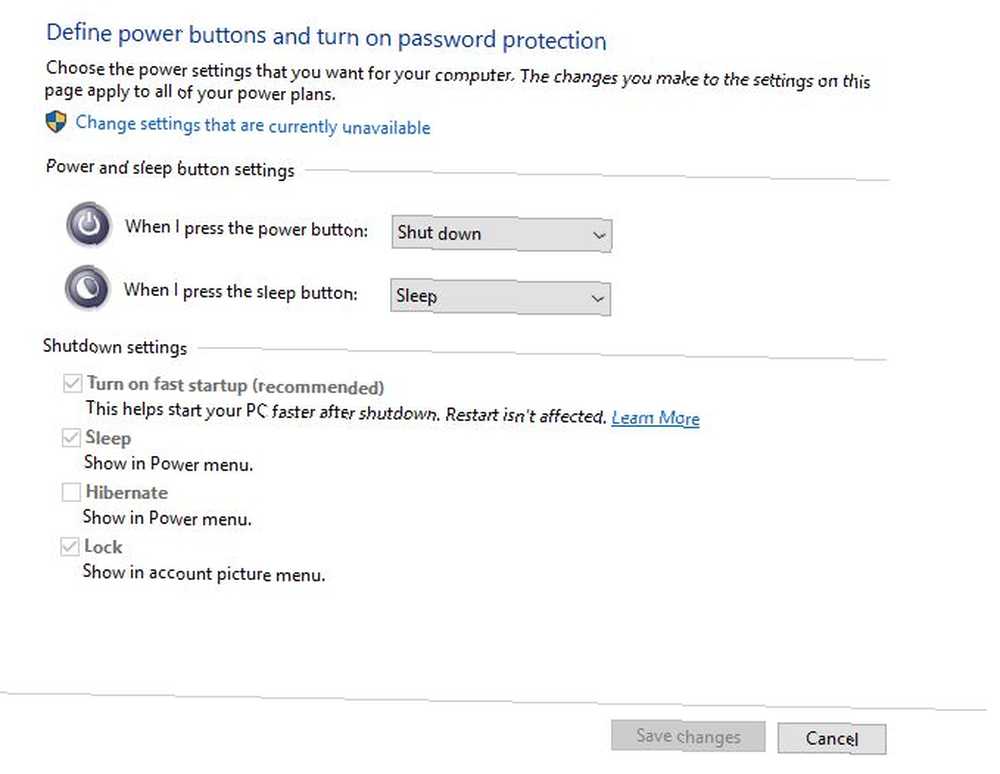
Możesz odznaczyć inne opcje tutaj, jeśli chcesz, ale nie ma powodu, aby - chyba że szybkie uruchamianie powoduje problemy. 6 sposobów naprawy czasów wolnego rozruchu w systemie Windows 10 6 sposobów naprawy czasów wolnego rozruchu w systemie Windows 10 Jeśli czas uruchamiania systemu Windows 10 jest wolny nie jesteś sam. Zebraliśmy najczęstsze rozwiązania, które pomogą Ci naprawić powolne uruchamianie w systemie Windows 10. .
Jak usunąć Hiberfil.sys
Windows używa hiberfil.sys plik do przechowywania sesji podczas hibernacji.
Oczywiście wszystkie programy i pliki, które otworzysz po przejściu do hibernacji, muszą gdzieś iść. W zależności od ilości pamięci RAM Ile naprawdę potrzebujesz pamięci RAM? Ile pamięci RAM naprawdę potrzebujesz? RAM jest jak pamięć krótkotrwała. Im więcej pracujesz wielozadaniowo, tym więcej potrzebujesz. Dowiedz się, ile ma komputer, jak najlepiej z niego korzystać lub jak uzyskać więcej. , może to być 10 GB lub więcej. Jeśli nigdy nie korzystasz ze hibernacji, możesz wyłączyć tę funkcję i odzyskać to miejsce na dysku.
Usunięcie samego pliku nie zadziała, ponieważ system Windows po prostu go odtworzy. Zamiast tego można wyłączyć tryb hibernacji, uruchamiając jedno polecenie w wierszu polecenia 7 Typowe zadania Wiersz polecenia systemu Windows sprawia, że szybkie i łatwe 7 Typowe zadania Wiersz polecenia systemu Windows sprawia, że szybkie i łatwe Nie pozwól, aby wiersz polecenia Cię zastraszył. Jest prostszy i bardziej przydatny niż się spodziewasz. Możesz być zaskoczony tym, co możesz osiągnąć za pomocą kilku naciśnięć klawiszy. :
- Kliknij prawym przyciskiem myszy przycisk Start i wybierz Wiersz polecenia (administrator).
- Wpisz następujące polecenie, aby wyłączyć hibernację:
powercfg -h wyłączony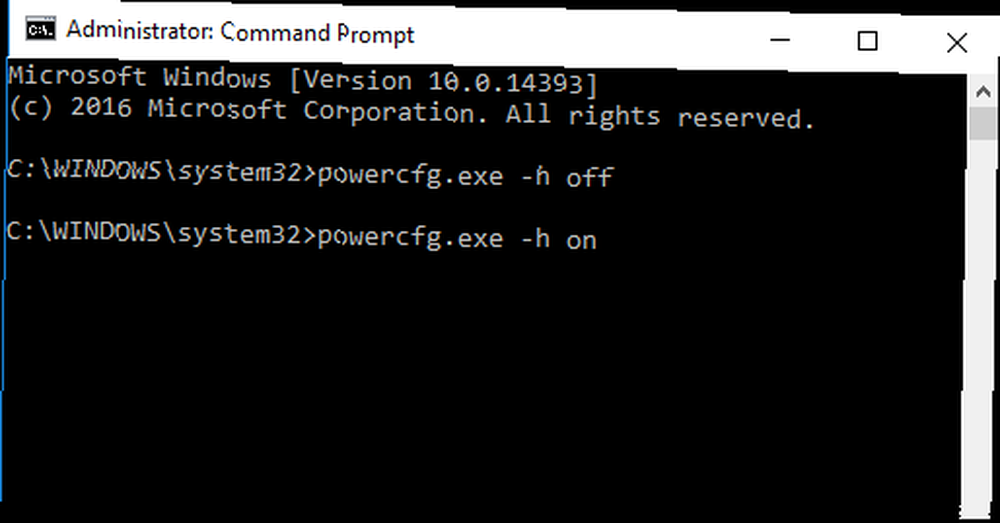
Po wykonaniu tej czynności system Windows usunie plik hiberfil.sys plik i nie zobaczysz Hibernować jako opcja w menu zasilania. Jeśli chcesz ponownie włączyć hibernację później, po prostu otwórz okno wiersza polecenia administratora i uruchom polecenie odwrotu:
powercfg -h włączony Wyświetlanie pliku hibernacji
Jeśli nie masz pewności, czy wszystko działało poprawnie, możesz sprawdzić, czy plik hibernacji zniknął, szukając go w katalogu głównym DO: napęd. C: \ hiberfil.sys jest jego lokalizacja.
Musisz jednak zmienić kilka ustawień folderów. 10 mało znane funkcje Eksploratora plików Windows 10 mało znane funkcje Eksploratora plików Windows Nie pozwól, aby Eksplorator plików Windows oszukał Cię swoim prostym wyglądem. Jest w stanie wykonać o wiele więcej akcji i poprawek, niż pozwala! Pozwól nam pokazać ci ich garść. zanim to zobaczysz. Otwórz okno Eksploratora plików i wybierz Widok kartę, a następnie Opcje przycisk. Wybierz Widok w wyświetlonym oknie, musisz wybrać dwie opcje:
- Pokaż ukryte pliki, foldery i dyski: Włącz to.
- Ukryj chronione pliki systemu operacyjnego (zalecane): Upewnij się, że to pole nie jest zaznaczone.

Powinieneś jednak wyłączyć hibernację?
Chociaż usunięcie pliku hibernacji jest dość łatwe, pytanie, czy powinieneś, czy nie, jest kolejnym pytaniem.
Naprawdę, jedynym powodem, aby wyłączyć hibernację i usunąć hiberfil.sys jest oszczędzanie miejsca na dysku. Jeśli masz mały dysk SSD 5 rzeczy, które należy wziąć pod uwagę przy zakupie dysku SSD 5 rzeczy, które należy wziąć pod uwagę przy zakupie dysku SSD Świat komputerów domowych zmierza w kierunku dysków półprzewodnikowych do przechowywania. Czy powinieneś kupić? z zaledwie kilkoma gigabajtami za darmo, wyłączenie hibernacji ma sens, jeśli nigdy jej nie użyjesz. Możesz wypróbować wiele innych metod, aby zwolnić miejsce. 6 porad dotyczących zwolnienia miejsca na dysku w systemie Windows 10 6 porad, aby zwolnić miejsce na dysku w systemie Windows 10 Nawet terabajt miejsca do przechowywania jest szybko zapełniany plikami multimedialnymi. Tutaj pokażemy Ci, jak łatwo zwolnić gigabajty miejsca na dysku w systemie Windows 10, usuwając zbędne pliki systemowe. przed pozbyciem się hibernacji.
A przy większych dyskach (500 GB lub więcej) wykorzystanie 1-5 procent miejsca na dysku na użyteczną funkcję nie jest wielkim problemem.
Zmorą miejsca na dysku dla wszystkich laptopów z systemem Windows na małym dysku SSD jest: hiberfil.sys
Należy wyłączyć hibernację, aby usunąć ten plik.- ???????@Sysadmin (@Nuishira) 20 maja 2015 r
O ile nie zostawiasz komputera przez cały czas Plusy i minusy pozostawienia komputera cały czas włączone Plusy i minusy pozostawienia komputera włączone cały czas Była to jedna z najbardziej długich dyskusji w branży komputerowej: czy lepiej pozostawić włączony komputer, gdy go nie używasz, czy zawsze należy go wyłączyć? , powinieneś spróbować hibernacji, aby sprawdzić, czy to działa, zanim ją wyłączysz. Nie ma potrzeby zamykania wszystkich programów i zamykania pod koniec dnia, gdy następnego dnia rano otworzysz te same aplikacje. Hibernacja nie zużywa dodatkowej energii elektrycznej Ile energii zużywa Twój komputer? (I 8 sposobów na ograniczenie zużycia energii) Ile energii zużywa Twój komputer? (I 8 sposobów, aby to zmniejszyć) Możesz być zaskoczony, gdy dowiesz się, ile energii faktycznie używa Twój komputer. Oto, jak się dowiedzieć i co możesz zrobić, aby go obniżyć. , a komputer uruchomi się szybciej niż po wyłączeniu.
Powinieneś także wiedzieć, że jeśli wyłączysz hibernację, funkcja szybkiego uruchamiania nie będzie działać. Ta funkcja ma pomóc w szybszym uruchamianiu komputera Jak przyspieszyć system Windows 10 od rozruchu do zamknięcia Jak przyspieszyć system Windows 10 od rozruchu do zamknięcia Ulepszenia rejestru i złowieszcze narzędzia czyszczące rzadko naprawiają wolny komputer. Opracowaliśmy listę sprawdzonych metod, które zapewnią natychmiastowy wzrost wydajności komputera z systemem Windows 10. ładując niektóre składniki systemu Windows przed uruchomieniem. Oszczędza to kilka sekund, ale wiadomo również, że powoduje problemy.
Wyłączysz hibernację?
Teraz wiesz wszystko o hibernacji systemu Windows, jak ją wyłączyć i czy warto to zrobić. W przypadku większości osób zalecamy wypróbowanie hibernacji i sprawdzenie, czy oszczędza to trochę czasu. Jeśli nie będziesz go nigdy używać i potrzebujesz dodatkowej przestrzeni dyskowej, wyłącz ją, ponieważ szybkie uruchamianie i tak nie zapewnia ogromnych korzyści.
Chociaż usunięcie pliku hibernacji jest bezpieczne, należy również wiedzieć o domyślnych plikach systemu Windows, których nigdy nie należy dotykać 5 domyślnych plików i folderów systemu Windows, których nigdy nie należy dotykać 5 domyślnych plików i folderów systemu Windows, których nigdy nie należy dotykać System Windows zawiera niezliczoną liczbę domyślnych plików i folderów, wiele których przeciętny użytkownik nie powinien dotykać. Oto pięć folderów, które powinieneś zostawić w spokoju, aby uniknąć uszkodzenia systemu. .
Czy używasz hibernacji na laptopie lub komputerze stacjonarnym? Czy wypróbujesz funkcję hibernacji, czy ją wyłączysz, aby zaoszczędzić trochę miejsca? Podziel się swoimi przemyśleniami w komentarzach!
Źródło obrazu: bilhagolan / Depositphotos











